Beheben Sie, dass das Amazon KFAUWI-Gerät im Netzwerk angezeigt wird
Veröffentlicht: 2022-01-06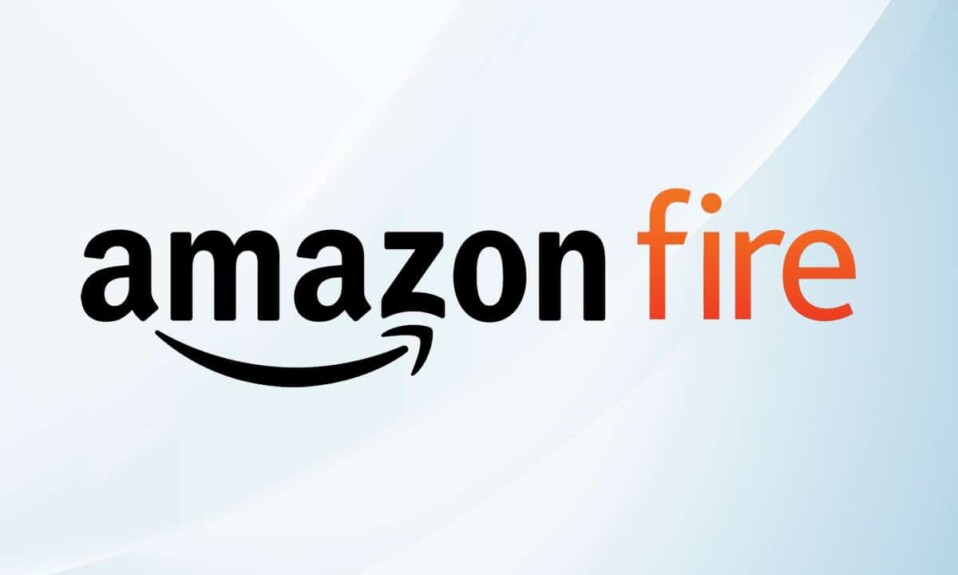
Windows 10-Updates sind berüchtigt dafür, neue Probleme hervorzurufen, gefolgt von starken Kopfschmerzen für die Benutzer. Nach der Installation eines dieser problematischen Updates bemerken Sie möglicherweise ein unbekanntes Gerät namens Austin- Amazon of KFAUWI , das unter Ihren Netzwerkgeräten aufgeführt ist. Es ist ganz natürlich, dass Sie sich Sorgen machen, wenn Sie etwas faul bemerken, sei es eine Anwendung oder ein physisches Gerät. Was ist das für ein seltsames Gerät? Sollten Sie durch seine Anwesenheit beunruhigt sein und wurde Ihre PC-Sicherheit kompromittiert? Wie behebt man das Amazon KFAUWI-Gerät, das bei einem Netzwerkproblem angezeigt wird? All diese Fragen werden wir in diesem Artikel beantworten.
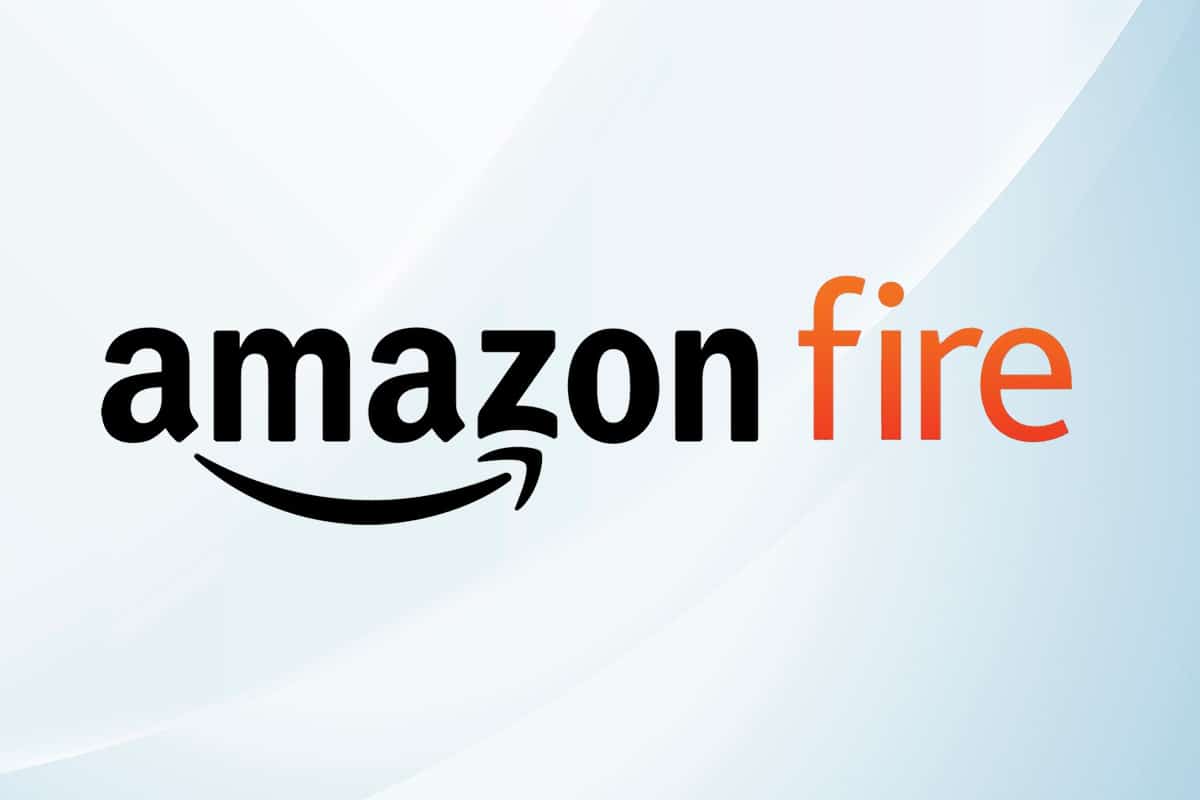
Inhalt
- So beheben Sie, dass das Amazon KFAUWI-Gerät in Windows 10 im Netzwerk angezeigt wird
- Was ist Austin-Amazon von KFAUWI?
- Warum ist Austin-Amazon von KFAUWI in Netzwerkgeräte aufgeführt?
- Methode 1: Deaktivieren Sie den Windows Connect Now-Dienst
- Methode 2: Deaktivieren Sie WPS und setzen Sie den Wi-Fi-Router zurück
- Schritt I: Bestimmen Sie die IP-Adresse
- Schritt II: Deaktivieren Sie die WPS-Funktion
- Schritt III: Router zurücksetzen
So beheben Sie, dass das Amazon KFAUWI-Gerät in Windows 10 im Netzwerk angezeigt wird
Möglicherweise stoßen Sie in Ihrer Liste der Netzwerkgeräte auf ein Gerät namens Austin-Amazon KFAUWI. Erschwerend kommt hinzu, dass bei der Prüfung des Austin-Amazon von KFAUWI Properties keine wesentlichen Informationen zu finden sind. Es zeigt nur den Herstellernamen (Amazon) und den Modellnamen (KFAUWI), während alle anderen Einträge (Seriennummer, eindeutige Kennung und die Mac- und IP-Adresse) nicht verfügbar sind . Aus diesem Grund denken Sie vielleicht, dass Ihr PC gehackt wurde.
Was ist Austin-Amazon von KFAUWI?
- Erstens ist das Netzwerkgerät, wie aus dem Namen selbst hervorgeht, mit Amazon und seiner breiten Palette von Geräten wie Kindle, Fire usw. verwandt, und Austin ist der Name des Motherboards , das in diesen Geräten verwendet wird.
- KFAUWI schließlich ist ein LINUX-basierter PC , der von Entwicklern unter anderem zur Geräteerkennung eingesetzt wird. Eine schnelle Suche nach dem Begriff KFAUWI zeigt auch, dass er mit dem 2017 erschienenen Amazon Fire 7-Tablet in Verbindung gebracht wird.
Warum ist Austin-Amazon von KFAUWI in Netzwerkgeräte aufgeführt?
Um ehrlich zu sein, Ihre Vermutung ist so gut wie unsere. Die offensichtliche Antwort scheint folgende zu sein:
- Ihr PC hat möglicherweise ein Amazon Fire-Gerät erkannt, das mit demselben Netzwerk verbunden ist, und daher die genannte Auflistung.
- Das Problem wird möglicherweise durch die WPS- oder Wi-Fi Protected Setup-Einstellungen des Routers und des Windows 10-PCs ausgelöst.
Wenn Sie jedoch keine Amazon-Geräte besitzen oder derzeit keine solchen Geräte mit Ihrem Wi-Fi-Netzwerk verbunden sind, ist es möglicherweise am besten, Austin-Amazon von KFAUWI loszuwerden. Jetzt gibt es nur zwei Möglichkeiten, Amazon of KFAUWI von Windows 10 zu entfernen. Die erste besteht darin, den Windows Connect Now-Dienst zu deaktivieren, und die zweite besteht darin, das Netzwerk zurückzusetzen. Beide Lösungen sind recht einfach auszuführen, wie im folgenden Abschnitt erläutert wird.
Methode 1: Deaktivieren Sie den Windows Connect Now-Dienst
Der Windows Connect Now (WCNCSVC)-Dienst ist dafür verantwortlich, Ihren Windows 10-PC automatisch mit Peripheriegeräten wie Druckern, Kameras und anderen PCs zu verbinden, die im selben Netzwerk verfügbar sind, um den Datenaustausch zu ermöglichen. Der Dienst ist standardmäßig deaktiviert, aber das Windows-Update oder sogar eine bösartige Anwendung haben möglicherweise die Diensteigenschaften geändert.
Wenn Sie tatsächlich ein Amazon-Gerät mit demselben Netzwerk verbunden haben, versucht Windows, damit zu kommunizieren. Die Verbindung wurde jedoch aufgrund von Kompatibilitätsproblemen nicht hergestellt. Um diesen Dienst zu deaktivieren und das Problem zu beheben, dass das Amazon KFAUWI-Gerät im Netzwerk angezeigt wird,
1. Drücken Sie gleichzeitig die Tasten Windows + R , um das Dialogfeld Ausführen zu öffnen.
2. Geben Sie hier services.msc ein und klicken Sie auf OK , um die Anwendung „ Dienste “ zu starten.
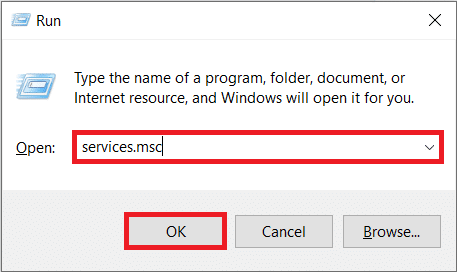
3. Klicken Sie wie gezeigt auf die Spaltenüberschrift Name , um alle Dienste alphabetisch zu sortieren.
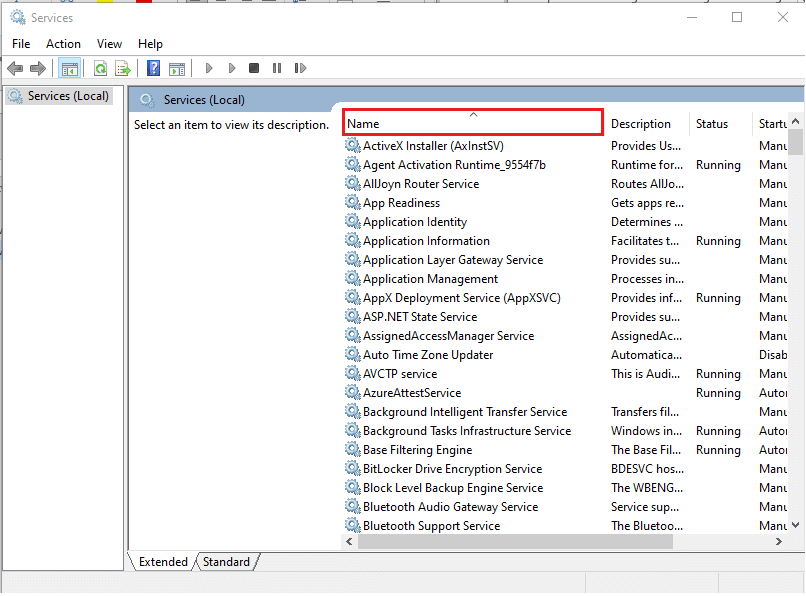
4. Suchen Sie den Dienst Windows Connect Now – Config Registrar .
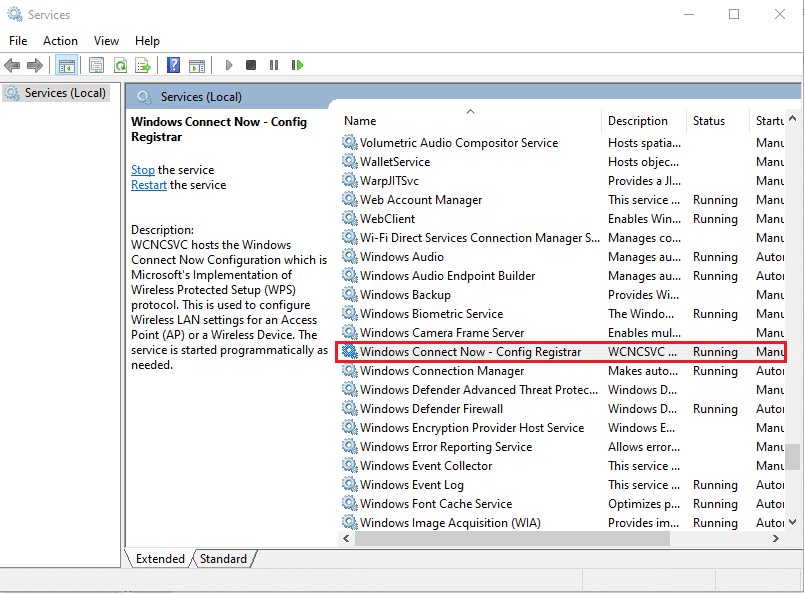
5. Klicken Sie mit der rechten Maustaste darauf und wählen Sie Eigenschaften aus dem folgenden Kontextmenü, wie unten dargestellt.
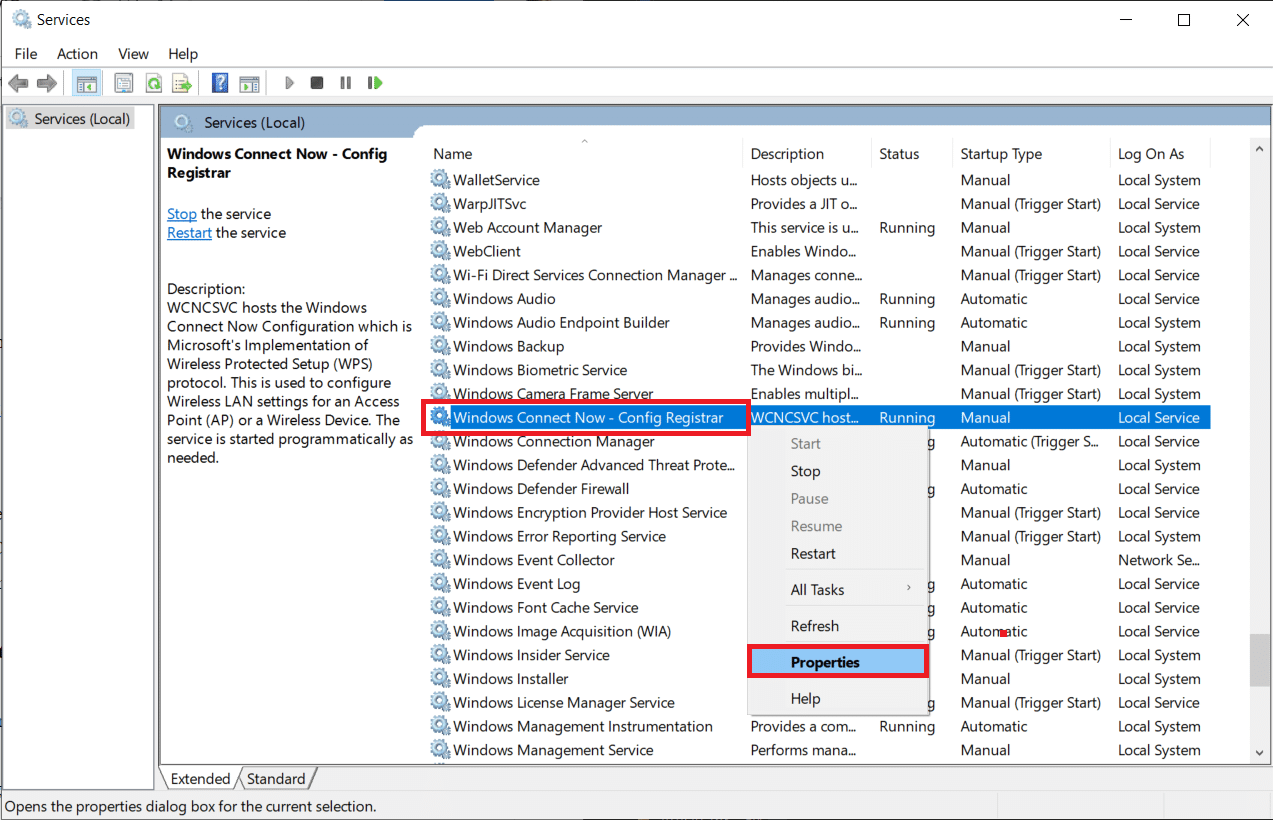
6. Klicken Sie auf der Registerkarte Allgemein auf das Dropdown-Menü Starttyp: und wählen Sie die Option Manuell .
Hinweis: Sie können auch die Option Deaktiviert auswählen, um diesen Dienst zu deaktivieren.
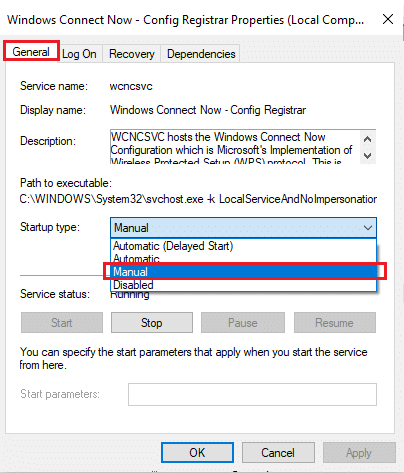
7. Klicken Sie anschließend auf die Schaltfläche Stopp , um den Dienst zu beenden.
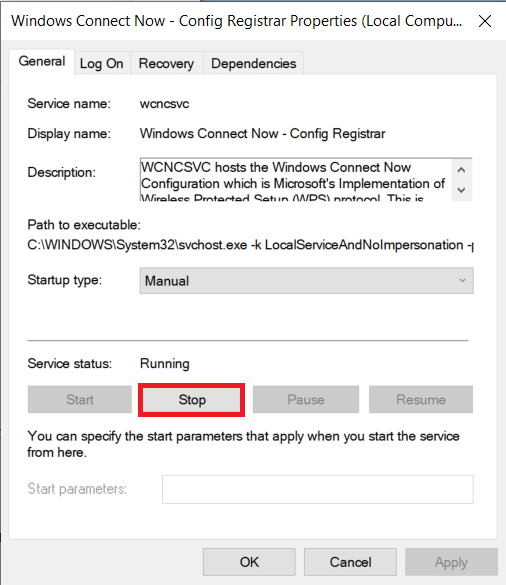

8. Das Dienststeuerungs -Popup mit der Meldung Windows versucht, den folgenden Dienst auf dem lokalen Computer zu stoppen… wird wie abgebildet angezeigt.
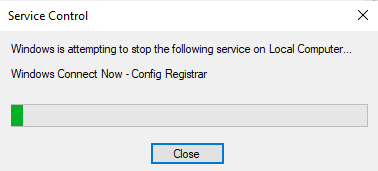
Und der Dienststatus: wird in einiger Zeit in Gestoppt geändert.
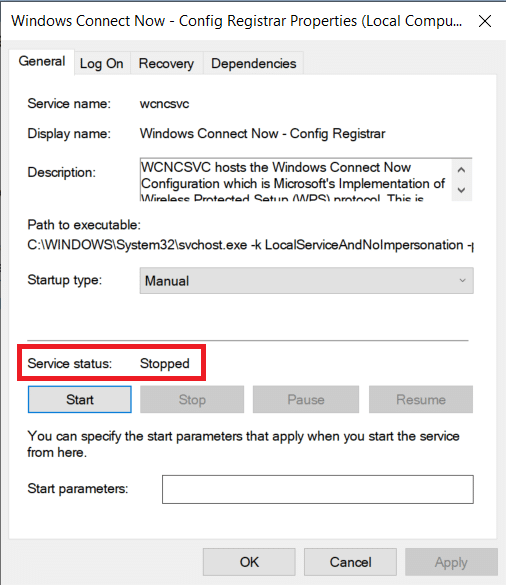
9. Klicken Sie auf die Schaltfläche Übernehmen , um die Änderungen zu speichern, und klicken Sie dann auf OK , um das Fenster zu schließen.
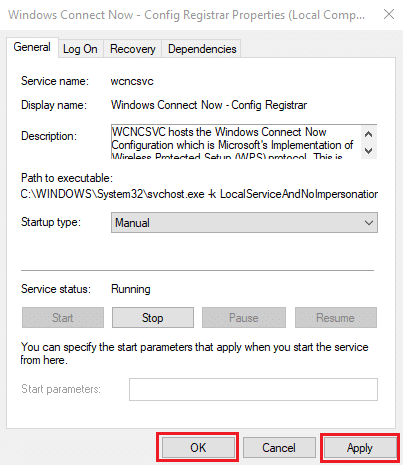
10. Starten Sie abschließend Ihren PC neu. Überprüfen Sie, ob das Amazon KFAUWI-Gerät noch in der Netzwerkliste angezeigt wird oder nicht.
Lesen Sie auch: Fix Ethernet hat keinen gültigen IP-Konfigurationsfehler
Methode 2: Deaktivieren Sie WPS und setzen Sie den Wi-Fi-Router zurück
Die obige Methode hätte das KFAUWI-Gerät für die meisten Benutzer verschwinden lassen, aber wenn Ihre Netzwerksicherheit tatsächlich gefährdet ist, wird das Gerät weiterhin aufgelistet. Die einzige Möglichkeit, das Problem zu umgehen, besteht darin, den Netzwerkrouter zurückzusetzen. Dadurch werden alle Einstellungen auf den Standardzustand zurückgesetzt und auch Trittbrettfahrer davon abgehalten, Ihre Wi-Fi-Verbindung auszunutzen.
Schritt I: Bestimmen Sie die IP-Adresse
Lassen Sie uns vor dem Zurücksetzen versuchen, die WPS-Funktion zu deaktivieren, um zu beheben, dass das Amazon KFAUWI-Gerät bei einem Netzwerkproblem angezeigt wird. Der erste Schritt besteht darin, die IP-Adresse des Routers über die Eingabeaufforderung zu bestimmen.
1. Drücken Sie die Windows-Taste , geben Sie Eingabeaufforderung ein und klicken Sie auf Als Administrator ausführen .
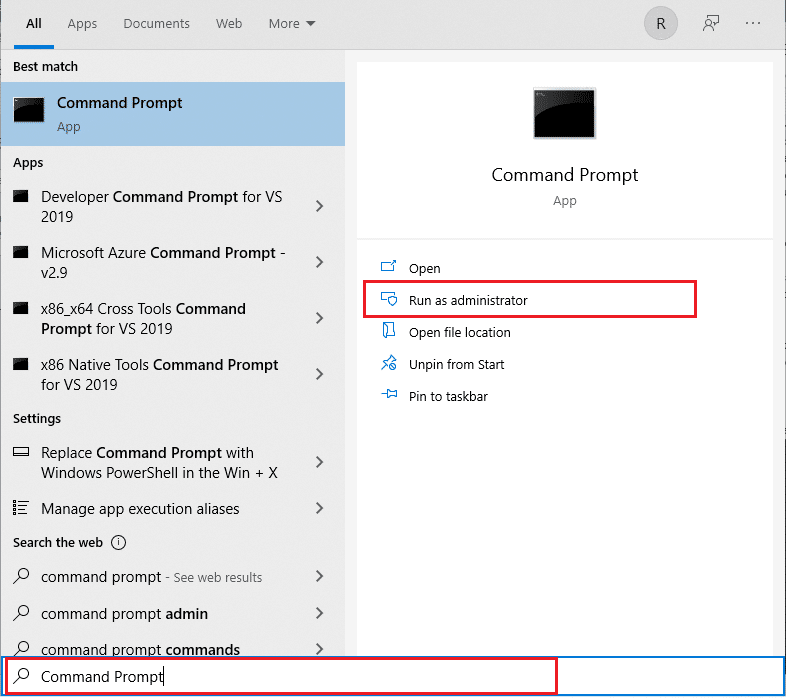
2. Geben Sie den Befehl ipconfig ein und drücken Sie die Eingabetaste . Überprüfen Sie hier Ihre Standard-Gateway -Adresse.
Hinweis: 192.168.0.1 und 192.168.1.1 sind die häufigsten Standard-Gateway-Adressen des Routers.
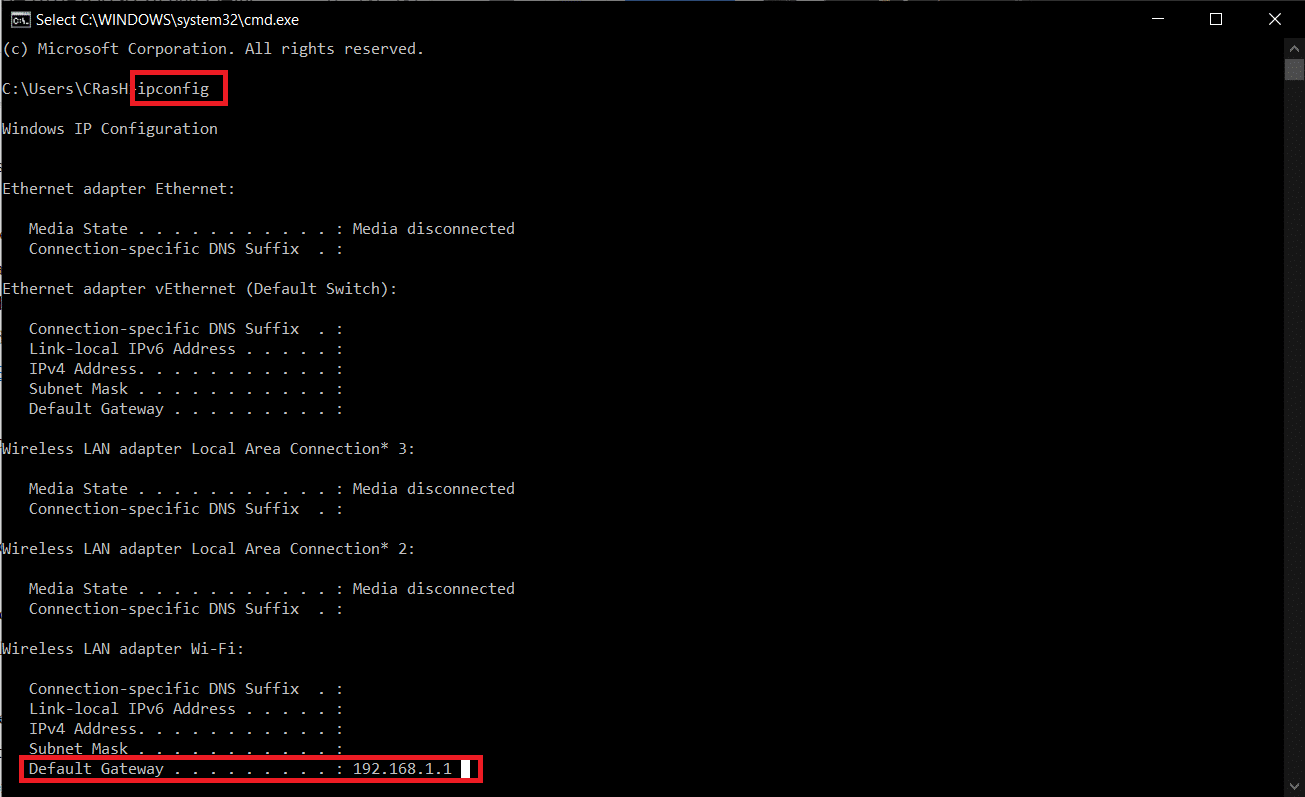
Schritt II: Deaktivieren Sie die WPS-Funktion
Befolgen Sie die unten aufgeführten Schritte, um WPS auf Ihrem Router zu deaktivieren:
1. Öffnen Sie einen beliebigen Webbrowser und rufen Sie die Standard-Gateway -Adresse Ihres Routers auf (z. B. 192.168.1.1 ).
2. Geben Sie Ihren Benutzernamen und Ihr Passwort ein und klicken Sie auf die Schaltfläche Anmelden .
Hinweis: Suchen Sie auf der Unterseite des Routers nach den Anmeldeinformationen oder wenden Sie sich an Ihren ISP.
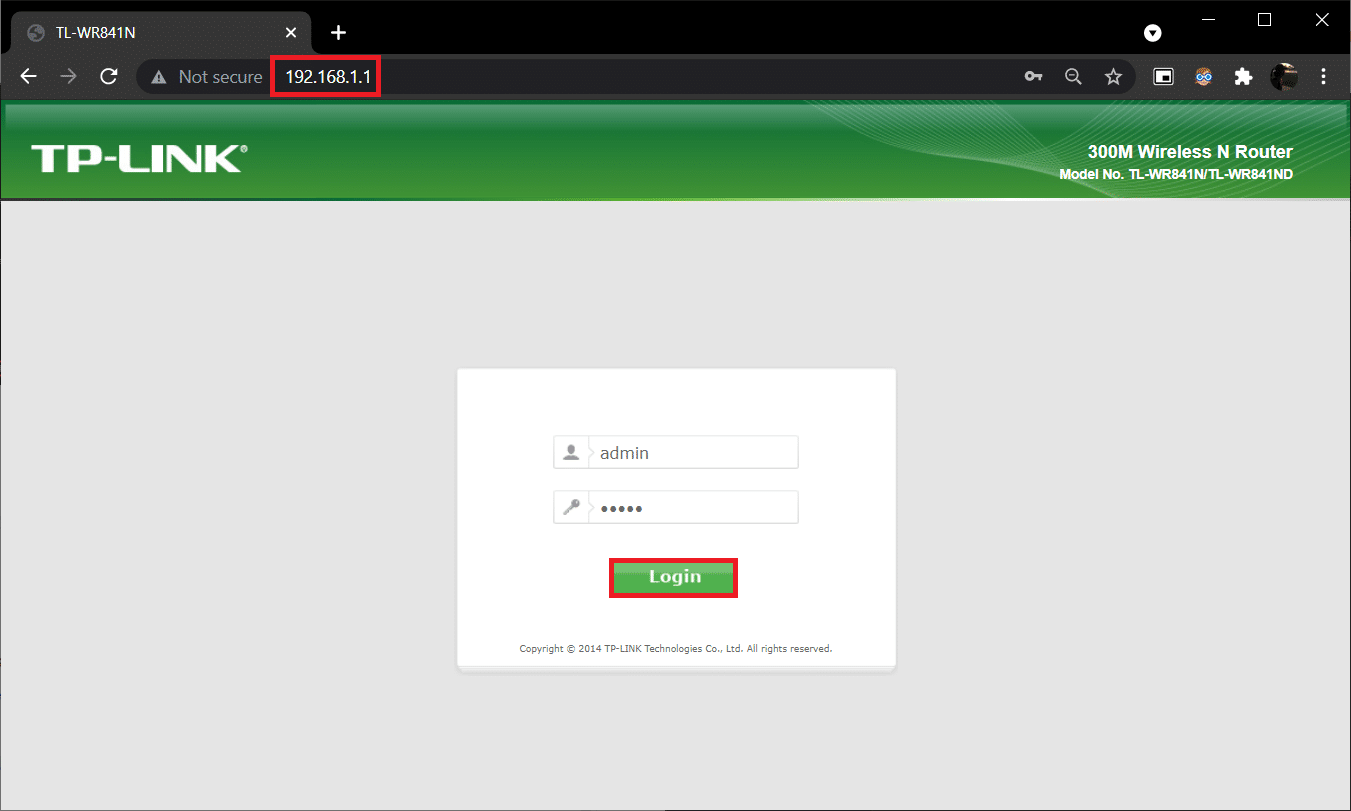
3. Navigieren Sie zum WPS -Menü und wählen Sie die Option WPS deaktivieren, die hervorgehoben dargestellt wird.
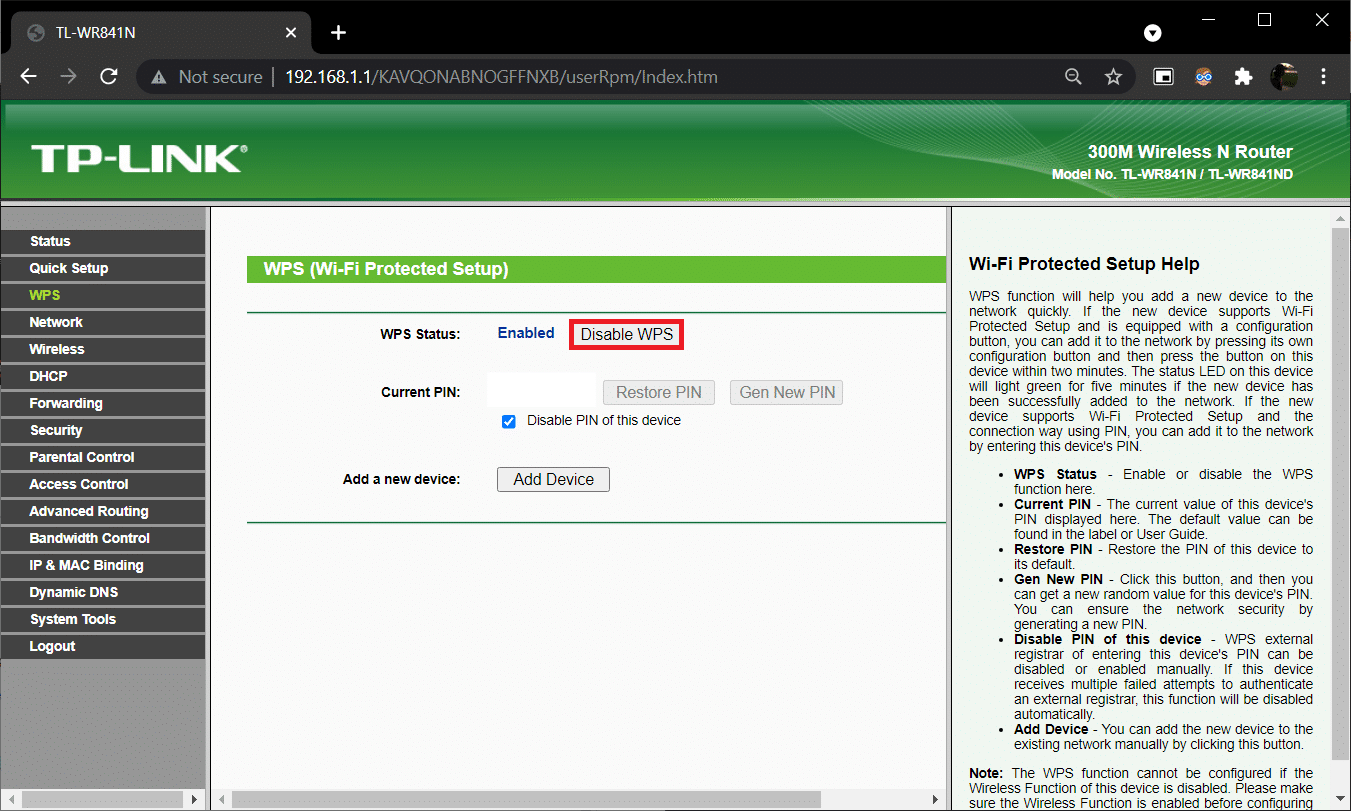
4. Fahren Sie jetzt fort und schalten Sie den Router aus .
5. Warten Sie ein oder zwei Minuten und schalten Sie es dann wieder ein.
Lesen Sie auch: Beheben Sie, dass der Wi-Fi-Adapter in Windows 10 nicht funktioniert
Schritt III: Router zurücksetzen
Überprüfen Sie, ob das Problem, dass das KFAUWI-Gerät im Netzwerk angezeigt wird, behoben wurde. Wenn nicht, setzen Sie den Router vollständig zurück.
1. Öffnen Sie erneut die Router-Einstellungen mit der Standard-Gateway-IP-Adresse und melden Sie sich an.
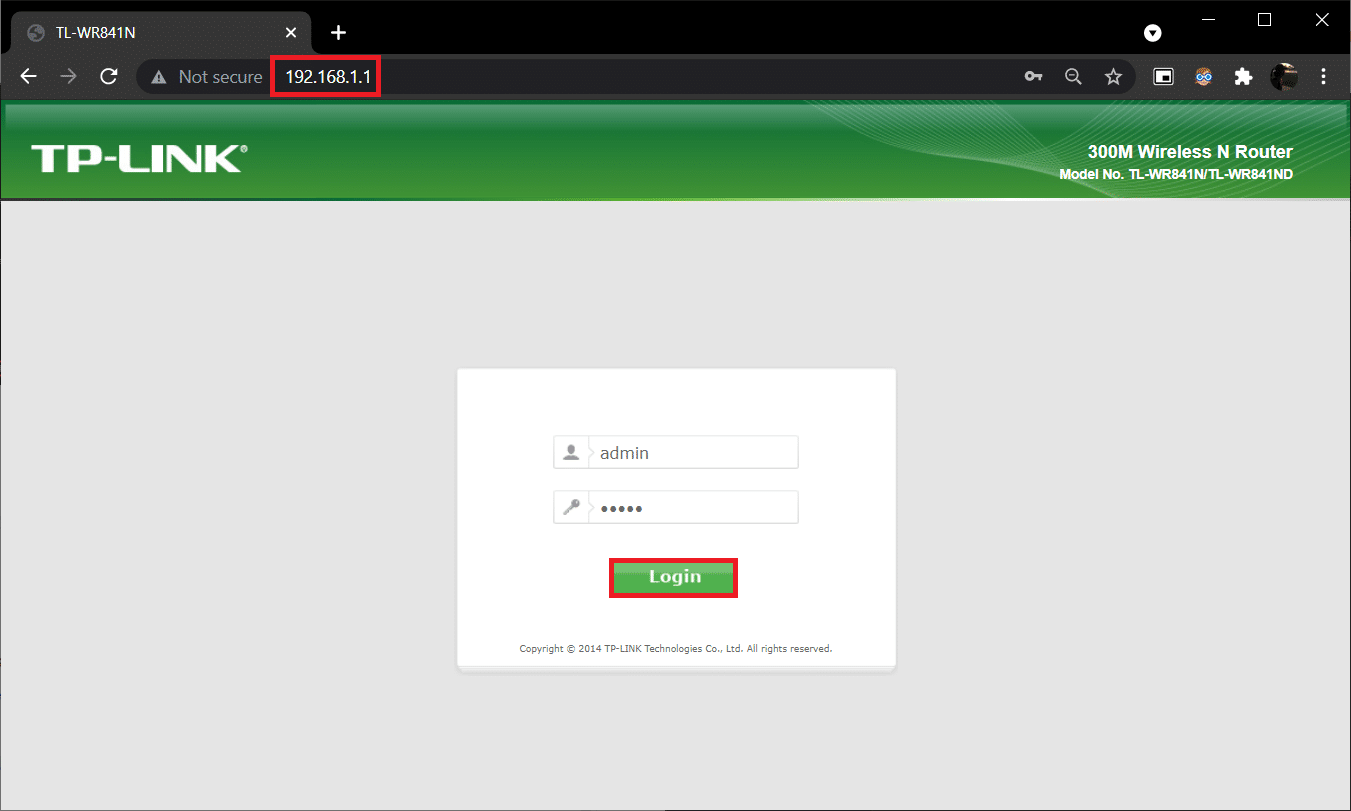
2. Alle Konfigurationseinstellungen notieren . Sie benötigen sie nach dem Zurücksetzen des Routers.
3. Halten Sie die Reset-Taste an Ihrem Router 10-30 Sekunden lang gedrückt.
Hinweis: Sie müssen Zeigegeräte wie eine Nadel oder einen Zahnstocher verwenden, um die RESET-Taste zu drücken.

4. Der Router schaltet sich automatisch aus und wieder ein . Sie können die Taste loslassen, wenn die Lichter zu blinken beginnen .
5. Geben Sie die Konfigurationsdetails für den Router auf der Webseite erneut ein und starten Sie den Router neu.
Stellen Sie sicher, dass Sie dieses Mal ein starkes Passwort festlegen, um zu vermeiden, dass das Amazon KFAUWI-Gerät insgesamt beim Netzwerkproblem angezeigt wird.
Empfohlen:
- So beheben Sie, dass die Elara-Software das Herunterfahren verhindert
- 7 Möglichkeiten, den iaStorA.sys-BSOD-Fehler unter Windows 10 zu beheben
- So verbergen Sie den Namen des WLAN-Netzwerks in Windows 11
- So überprüfen Sie, ob Modern Standby in Windows 11 unterstützt wird
Ähnlich wie bei Amazon KFAUWI-Geräten, die im Netzwerk angezeigt werden, haben einige Benutzer die plötzliche Ankunft eines mit Amazon Fire HD 8 verknüpften Amazon KFAUWI-Geräts in ihrer Netzwerkliste nach der Aktualisierung von Windows gemeldet. Führen Sie die gleichen Lösungen wie oben erwähnt aus, um es loszuwerden. Wenn Sie Fragen / Vorschläge zu diesem Artikel haben, können Sie diese gerne im Kommentarbereich hinterlassen.
